Veel gebruikers hebben de aanwezigheid van de WWAHost.exe proces in Taakbeheer wanneer hun systeem traag wordt. Het WWAHost.exe-proces maakt gebruik van veel systeembronnen zoals geheugen, CPU of schijf en vertraagt op zijn beurt de pc. Dus wanneer u merkt dat uw systeem traag is geworden in vergelijking met een andere keer eerder, opent u Taakbeheer en daar vindt u dit WWAHost.exe-proces.
Over het algemeen is waargenomen dat het starten van een toepassing zoals de Mail-app het WWAHost.exe-proces start of dat het helemaal vanzelf kan worden uitgevoerd zonder externe invoer op uw Windows-pc. Dit proces is een veilig, geldig Microsoft-programma en is een van de essentiële systeembestanden in Windows. U hoeft zich geen zorgen te maken als u WWAHost.exe ziet draaien in Taakbeheer, tenzij het een grote hoeveelheid geheugen, CPU of schijfbronnen op uw pc opslokt. Er zijn enkele apps die dit proces nodig hebben voor hun goede werking.
Ondervindt u problemen op uw Windows-pc vanwege het hoge geheugen-/CPU-/schijfgebruik door het WWAHost.exe-proces? Dan is het niet normaal en moet het worden gerepareerd. Lees dit artikel om enkele oplossingen te vinden die u kunnen helpen dit probleem op te lossen met het WWAHost.exe-proces op uw Windows-pc.
Inhoudsopgave
Oplossing 1 - Reset de Mail-app
Als u merkt dat na het openen van de Mail-app of een andere toepassing op uw pc, het WWAHost.exe-proces start draait of verbruikt veel van de systeembronnen, dan kunt u proberen de toepassing opnieuw in te stellen om te controleren of het de probleem.
1. Open de Rennen dialoog door op de te drukken Windows + R toetsen op uw toetsenbord.
ADVERTENTIE
Type ms-instellingen: apps-functies en raak Binnenkomen.

2. Dit opent de Apps en functies pagina in de app Windows-instellingen.
Scroll hier naar beneden en zoek de App-lijst sectie.
In het tekstvak onder de App-lijst, type mail om de Mail-app te zoeken.
Opmerking: Als het probleem optreedt wanneer een andere toepassing wordt geopend, moet u die app in de lijst zoeken.
Je zult zien E-mail en agenda bij de resultaten.
3. Klik op de menu met drie stippen geassocieerd met E-mail en agenda en kies Geavanceerde mogelijkheden.
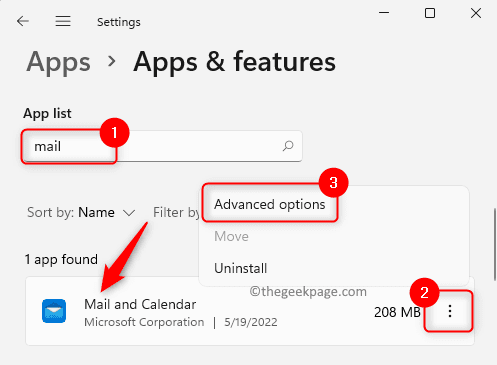
Op de Geavanceerde mogelijkheden pagina, zoek de Resetten sectie.
Klik op de Resetten knop hier.
Bevestig in de prompt die verschijnt het resetproces voor de app door te klikken op de Resetten knop opnieuw.
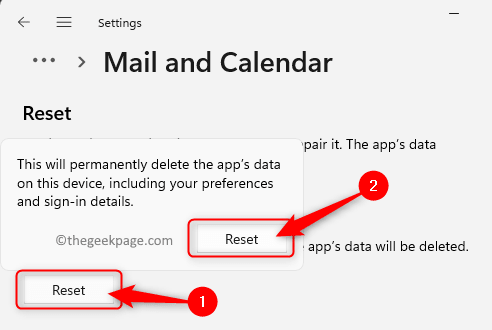
4. Zodra de reset is voltooid, ziet u een klein vinkje naast de Reset-knop.
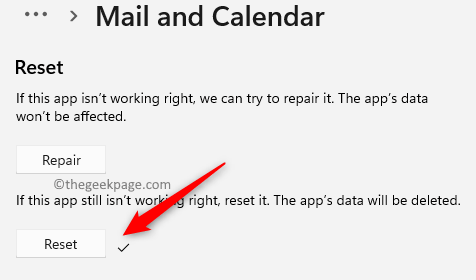 ‘
‘
Sluit het venster Instellingen.
Opnieuw opstarten uw computer en controleer of het probleem is opgelost.
Oplossing 2 - Verwijder de problematische applicatie en wis de winkelcache
Als het opnieuw instellen van de problematische toepassing zoals vermeld in Fix 1 het probleem niet heeft opgelost, dan kunt u: kan proberen de toepassing te verwijderen en de cache van Microsoft Stor te wissen zoals beschreven in de stappen onderstaand.
1. Klik met de rechtermuisknop op de ramen knop op uw taakbalk om het menu Start te openen.
Zodra het menu is geopend, klikt u op Apps en functies op de top.
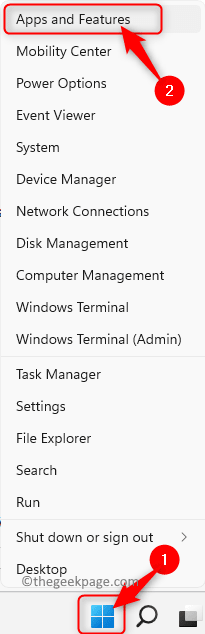
ADVERTENTIE
2. Op de Apps en functies pagina, vind de App-lijst sectie.
Blader hier en zoek de problematische app die u wilt verwijderen.
3. Zodra u de app in de lijst vindt, klikt u op de menu met drie stippen geassocieerd met het en selecteer Verwijderen.
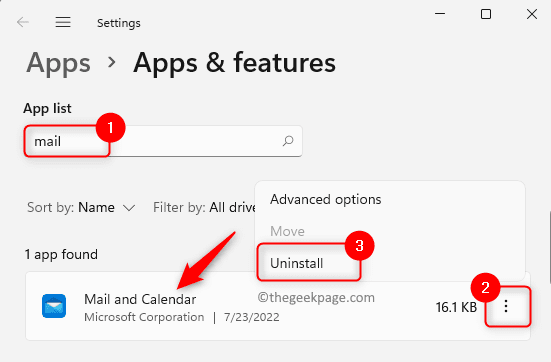
Klik in de bevestigingsprompt die verschijnt op Verwijderen opnieuw.

Wacht tot de toepassing van de pc is verwijderd.
Sluit het venster Instellingen.
4. Open de Rennen doos met behulp van de Windows + R toetsen combinatie.
Type WSReset en tik vervolgens op de Oké knop.
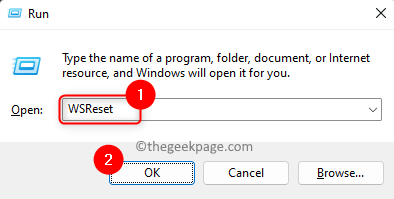
5. Dit opent de opdrachtprompt en start de diagnose van Store.
Nadat de bovenstaande opdracht de Windows Store heeft gediagnosticeerd en de cache heeft gewist, wordt de Microsoft Store geopend.
Installeer de applicatie nu opnieuw en open deze om te controleren of de fout is opgelost of niet.
Oplossing 3 - Beëindig het WWAHost.exe-proces via Taakbeheer
Deze oplossing is een tijdelijke oplossing om het probleem tijdelijk op te lossen, zodat het proces wordt afgebroken en geen gebruik wordt gemaakt van systeembronnen.
1. Open het Start-menu door rechts klikken op de ramen pictogram op de taakbalk.
Klik in het menu dat wordt geopend op de optie Taakbeheer.
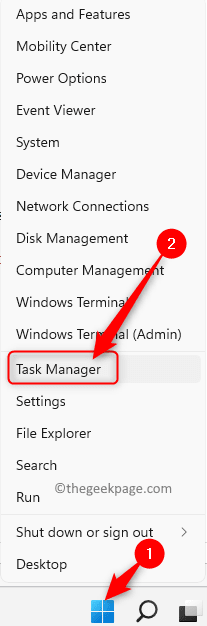
2. Ga naar de Processen tabblad.
In de lijst met processen die momenteel op uw systeem worden uitgevoerd, scrolt u naar beneden en zoekt u de WWAHost.exe werkwijze.
Om vervolgens het proces te beëindigen klik met de rechtermuisknop Aan WWAHost.exe en kies Einde taak in het contextmenu.
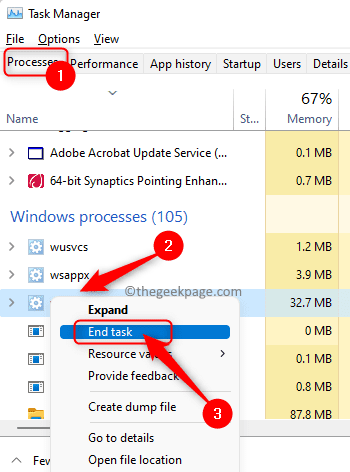
3. Controleer of het probleem met het hoge CPU-/schijf-/geheugengebruik is opgelost.
Dat is het!
Bedankt voor het lezen.
We hopen dat dit artikel u heeft geholpen om het WWAHost.exe-proces te begrijpen en op zijn beurt het hoge schijf-/geheugen-/CPU-gebruik op uw Windows-pc op te lossen. Laat ons in de opmerkingen weten welke oplossing in uw geval werkte.


